Hogyan állítsuk be a GLS bővítményt, hogy gyorsulhat a csomagfeladásod?
A GLS API segítségével a Logzi hozzáférésünkhöz is integrálhatjuk a csomagfeladást és a különféle szolgáltatások megrendeléshez szükséges modulokat, melyek egyszerűsítik, gyorsítják a címkekészítési műveletet. Külön fejlesztésre nincs szükség, mindössze csak be kell állítani néhány paramétert és a partnertörzs használatával a feladások már kezelhetőek is.
A beállítás után az API a MyGLS rendszerrel összekötve dolgozik, így minden adat a nyomtatással egy időben a GLS szerverére kerül. Ez azt jelenti, hogy a bevitt adatokat a MyGLS rendszerében is elérhetővé válnak. Az integráció biztosítja a zavartalan és hibamentes munkavégzést, gyorsítja a csomagfeladást és egyszerűsíti az adatok rögzítését.
1, Futárszolgálat rögzítése a partnerek közé
A törzsadatok főmenüben, keressük meg a partnertörzset és az Új gomb segítségével rögzítsük fel a GLS Hungary Kft. -t.
Fontos, hogy adjuk meg a kötelező adatokat, egy ügyintézővel és egy telephellyel, típusként pedig a futárszolgálat legyen kiválasztva.
2, Integrációk menü
A szoftverbe bejelentkezve nyissuk meg a beállítások menüpontot, majd ezen belül az bővítményeket.
Az „Új bővítmény” gombra kattintva, megnyílik az adatlap, melyen megadhatjuk a beállításokat.
3, Bővítmény beállítása
Az adatlapon adjuk meg a bővítmény saját megnevezését, például „GLS csomagfeladás”, illetve válasszuk ki a típust, „GLS – HU”.
Ezt követően nyomjuk meg a mentés gombot
4, Bővítmény API kapcsolatainak beállítása
API felhasználónévhez adjuk meg a GLS felhasználónevünket, a jelszóhoz pedig a MyGLS-hez használt jelszavunkat.
A kliens ID azonosít minket a GLS rendszerében, ezt az ID kódot a MyGLS ben is elérhetjük a jobb felső sarokban.
A lenyíló partner mezőben adjuk meg az első lépésben felvett partner-t, a GLS Hungary Kft. -t. Címke mérethez a MyGLS-ben már használt megoldást válassza, de ha címkenyomtatót használ az A4_2x2 vagy a T_85x85 a jó választás.
A paraméterek megadását követően mentsük el a beállításokat és már használhatjuk is az integrált GLS csomagcímke készítést.
Például a számlák menüpontban, minden számlához készíthetünk egy fuvarcímkét, melyen megadhatjuk a csomagra vonatkozó információkat, a partner adatokat pedig automatikusan átemeli és kitölti.